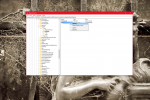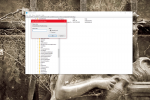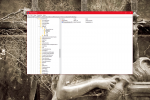Comment remplacer Paint 3D par Paint Classic dans la mise à jour Windows 10 Creators
2 minute. lis
Publié le
Lisez notre page de divulgation pour savoir comment vous pouvez aider MSPoweruser à soutenir l'équipe éditoriale En savoir plus
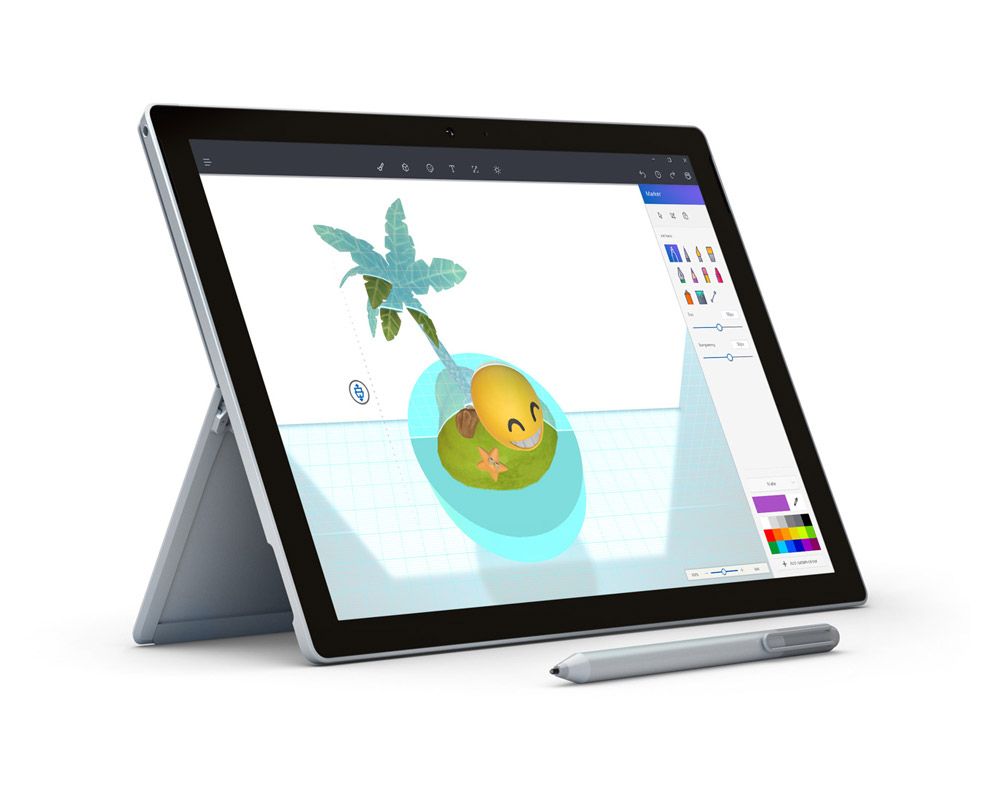
L'une des joies d'être un Windows Insider est de pouvoir accéder au nouveau logiciel Windows avant que le public ne s'en empare, mais c'est une épée à double tranchant. Dans la dernière version de Microsoft de Windows 10 pour les initiés, la société a « remplacé » Paint intégré à Windows 10 par la nouvelle application Paint 3D. Bien que cette application ait de nombreux avantages qui me viendront dans une seconde, elle est plus lente que l'ancienne application Paint et possède une interface utilisateur moins adaptée et plus encombrante pour les utilisateurs de clavier et de souris. Tous les initiés ne sont peut-être pas intéressés à tester Paint et peuvent préférer utiliser l'ancienne application Classic pour simplement faire avancer les choses et passer à autre chose. Heureusement, Microsoft a laissé quelques failles dans le système d'exploitation pour permettre aux utilisateurs de le faire.
Le moyen le plus simple de rétablir l'application dans l'application Paint classique consiste simplement à supprimer l'application de prévisualisation Paint 3D. Il s'avère que l'application Paint classique n'a pas été supprimée de Windows mais simplement masquée, le raccourci ouvrant désormais l'application Paint 3D. Une fois l'application Paint 3D supprimée et désinstallée, vous pouvez désormais ouvrir l'ancienne application Paint classique normalement.
La deuxième méthode ici implique la création d'une nouvelle clé de registre pour
Voici comment:
- Ouvrez regedit.exe en le tapant dans le champ de recherche (Cortana)
- Accédez à HKEY_CURRENT_USER\Software\Microsoft\Windows\CurrentVersion\Applets\Paint\Settings. Cette clé et cette sous-clé "Paint" devraient déjà exister sur votre PC par défaut, mais si ce n'est pas le cas, vous pouvez toujours les créer.
- Dans la sous-clé des paramètres, créez un nouveau Dword nommé DisableModernPaintBootstrap
- Définir la valeur sur 1
- Lorsque cela est fait, vous pouvez fermer l'éditeur de registre et lancer Paint via le Paint.exe d'origine.
Windows Insiders, préférez-vous Paint 3D à Classic Paint ? Faites-le nous savoir dans les commentaires ci-dessous.